Dacă locuiți în cadrul ecosistemului Apple, există o mulțime de aplicații care vă permit să deblocați Mac-ul cu iPhone-ul. În schimb, lucrurile nu sunt atât de drăguțe dacă participați la sistemul de operare mobil Google. Din fericire, unii dezvoltatori lucrează din greu pentru a vă asigura că Mac-ul dvs. funcționează bine cu dispozitivul dvs. Android. Deblocarea calculatorului dvs. Mac cu scanerul de amprentă al dispozitivului dvs. Android adaugă un nivel suplimentar de securitate calculatorului dvs. Mac și depășește dificultatea introducerii oricărei parole. Asadar, astazi te voi indruma in DroidID , o aplicatie gratuita care iti permite sa-ti deblochezi Mac-ul cu scanerul de amprente Android.
Pre-rechizite
- Un dispozitiv Android care rulează 6.0 Marshmallow sau mai mult. Pe dispozitive Samsung funcționează pe Android 5.0 Lollipop sau mai sus.
- macOS El Capitan 10.11 sau mai mult. Am testat în MacBook Air, care rulează MacOS Sierra.
- DroidID utilizează Bluetooth pentru a împerechea sistemul dvs. de operare Mac cu dispozitivul Android, astfel încât Bluetooth trebuie să fie activat în permanență pe ambele dispozitive. Pe măsură ce utilizează tehnologia Bluetooth low-energy (BLE), scurgerea bateriei este minimă.
Cum se instalează DroidID pe MacOS și Android
- Primul pas este să descarci DroidID pentru Mac (descărcare) și DroidID pentru Android (descărcare). Deschideți DroidID pe dispozitivul Android și ar trebui să fiți întâmpinați cu un ecran care conține un cod.

2. Deschideți DroidID pentru Mac și introduceți codul din aplicația Android aici. Chiar sub ea, introduceți parola pe care o utilizați pentru a vă conecta la Mac și faceți clic pe "Connect". Această parolă este stocată în siguranță în breloc și puteți verifica același lucru prin accesarea accesului prin cheie.

3. Ar trebui să vedeți un mesaj " DroidID is ready " pe Mac. Dați clic pe " Închidere ".

În același timp, pe Android, vă va cere să autentificați amprenta dvs., care este deja înregistrată pe dispozitiv.

Acum ați configurat DroidID cu succes și este gata de utilizare.
Folosind DroidID
Odată ce ați configurat DroidID, utilizarea acestuia este foarte ușoară. Ori de câte ori Mac mergeți să dormi în mod automat sau screensaver - ul începe, doar deschideți DroidID pe Android și scanați amprenta. Macul ar trebui să vă lase automat în mod automat fără a introduce o parolă. Am subliniat cuvântul "somn automat", deoarece DroidID nu funcționează atunci când închideți manual Mac-ul dvs. prin apăsarea numelui contului din bara de meniu și făcând clic pe " Fereastra de conectare ... ".
De asemenea, în timp ce nu este necesar, este o idee bună să configurați DroidID să pornească automat de fiecare dată când reporniți Macul . Pentru aceasta, mergeți la " Preferințe sistem " făcând clic pe sigla Apple din bara de meniu.

Faceți clic pe " Utilizator și grupuri ".

Navigați la " Elementele de conectare " și faceți clic pe pictograma " + ".

Localizați unde a fost descărcat DroidID.zip și dați clic pe "Adăugați".

Acum va începe automat de fiecare dată când repornește Macul, eliminând astfel nevoia de a porni explicit în mod repetat de fiecare dată. DroidID funcționează ca un farmec, atâta timp cât sunteți în gama Bluetooth.
Deblocați automat Mac prin intermediul dispozitivului Android
DroidID face un singur lucru și o face destul de bine - împerechează MacBook-ul cu dispozitivul Android prin Bluetooth și îl deblochează automat utilizând scanerul de amprente Android. Acesta este cel mai apropiat pe care îl puteți obține de la bara de atingere a noului MacBook Pro cu funcționalitate TouchID pe Mac-urile vechi. Utilizați scanerul de amprentă Android pentru a vă debloca automat calculatorul Mac? Și din moment ce nu există o mulțime de aplicații Android în această categorie, mi-ar plăcea să aud în secțiunea de comentarii de mai jos, dacă găsiți una.
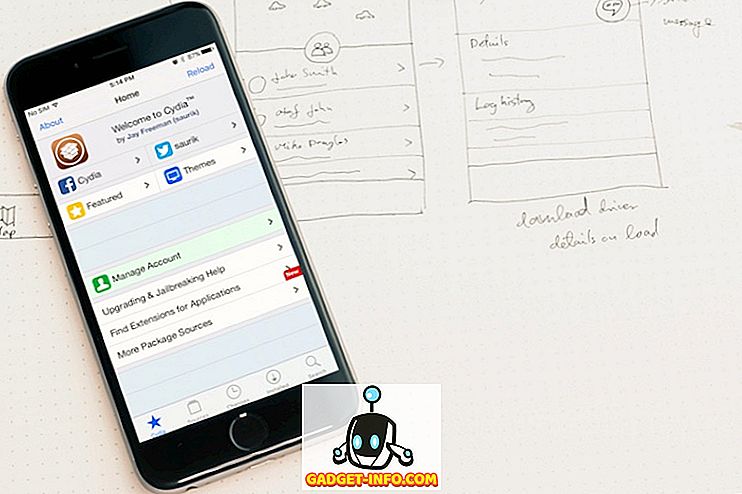

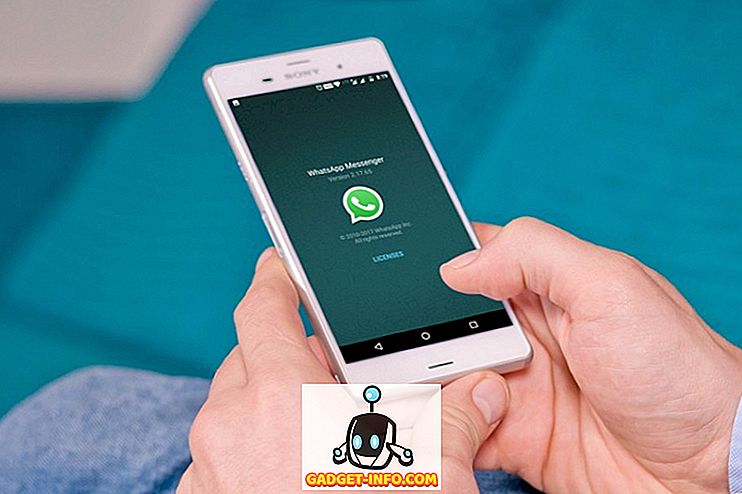





![cea mai bună galerie - O parodie a social media [Video]](https://gadget-info.com/img/best-gallery/213/parody-social-media.jpg)
